本記事では、Androidで画面の明るさが勝手に変わるのを防ぐ方法を解説します。
急に少し暗くなって、困っていればどうぞ。
この記事はAndroid向けです。iPhoneの手順は、関連記事【iPhoneの画面が勝手に暗くなる原因! 急に変わる明るさを固定しよう】で解説しています。

画面の明るさが勝手に変わる原因と対策
主な原因は3つあります。
- 明るさの自動調節が有効になっている
- 画面消灯の時間が短い
- おやすみ時間モードが働いている
①:明るさの自動調節が有効になっている
周囲の状況に応じて、画面の明るさを自動で調整する機能があります。
これが勝手に暗くなる原因の可能性があります。
![]() 設定アプリを開き、ディスプレイ の 明るさの自動調節 を
設定アプリを開き、ディスプレイ の 明るさの自動調節 を![]() オフにしましょう。
オフにしましょう。
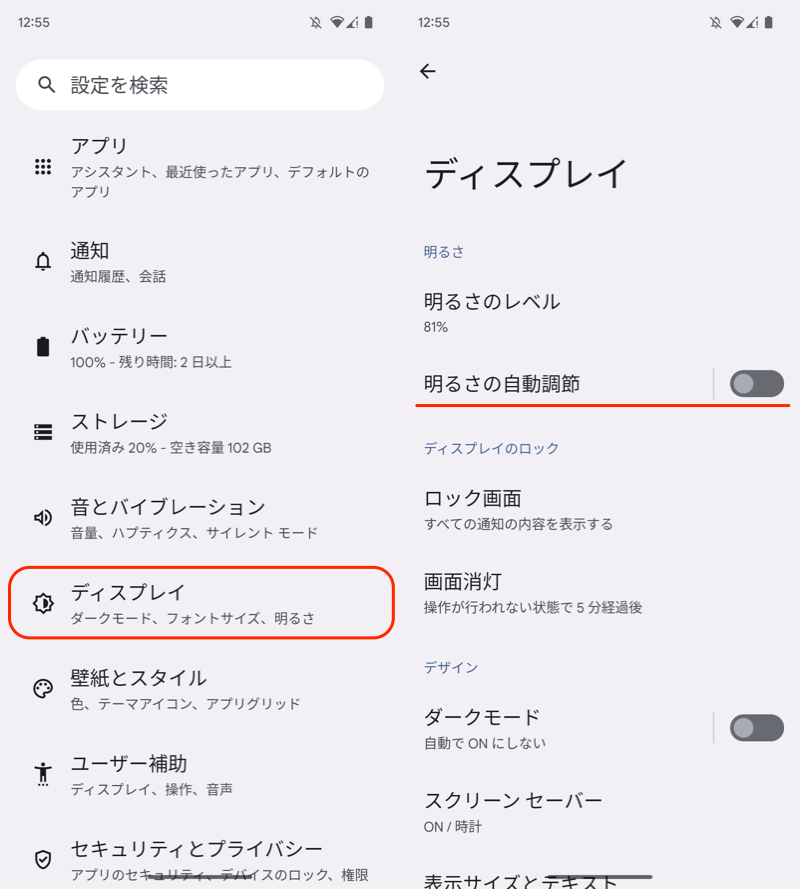
(左)ディスプレイ (右)明るさの自動調節を無効にする
②:画面消灯の時間が短い
一定時間、スマホを操作しないと、画面を自動で消灯する機能があります。
この時間が短すぎると、画面が勝手に暗くなると感じることがあります。
![]() 設定アプリを開き、ディスプレイ → 画面消灯 で時間を長くしましょう。
設定アプリを開き、ディスプレイ → 画面消灯 で時間を長くしましょう。
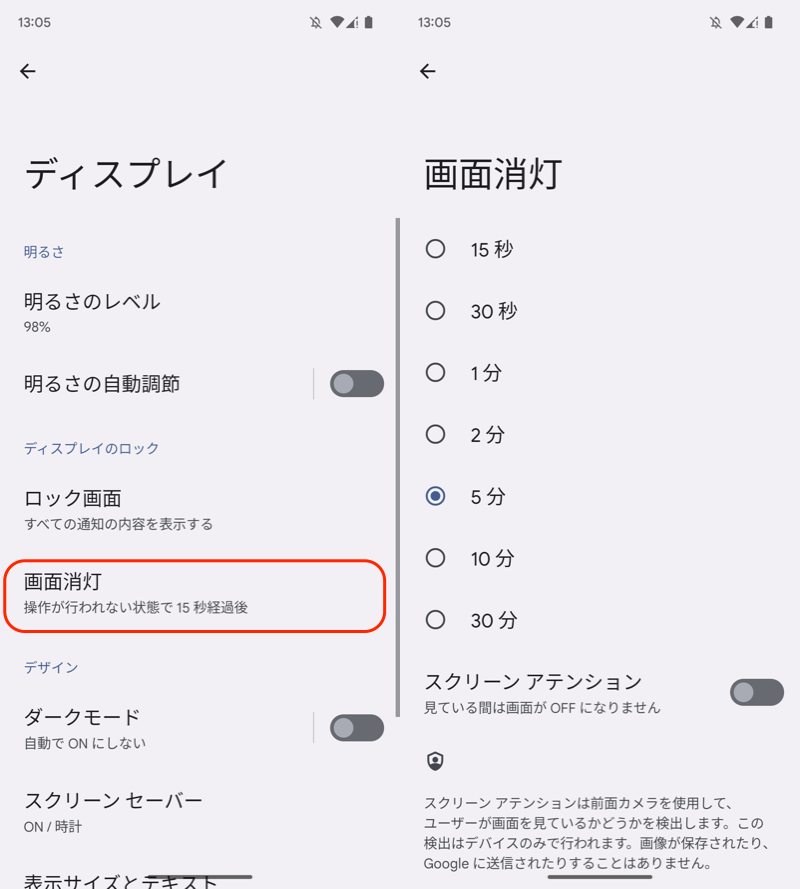
(左)ディスプレイ→画面消灯 (右)好きな時間を選ぶ
③:おやすみ時間モードが働いている
規則正しい睡眠スケジュールを管理する、おやすみ時間モードという機能があります。
おやすみ時間モードが有効になると、自動的に画面が暗くなる場合があります。
![]() 設定アプリから Digital Wellbeingと保護者による使用制限 → おやすみ時間モード と開きましょう。
設定アプリから Digital Wellbeingと保護者による使用制限 → おやすみ時間モード と開きましょう。
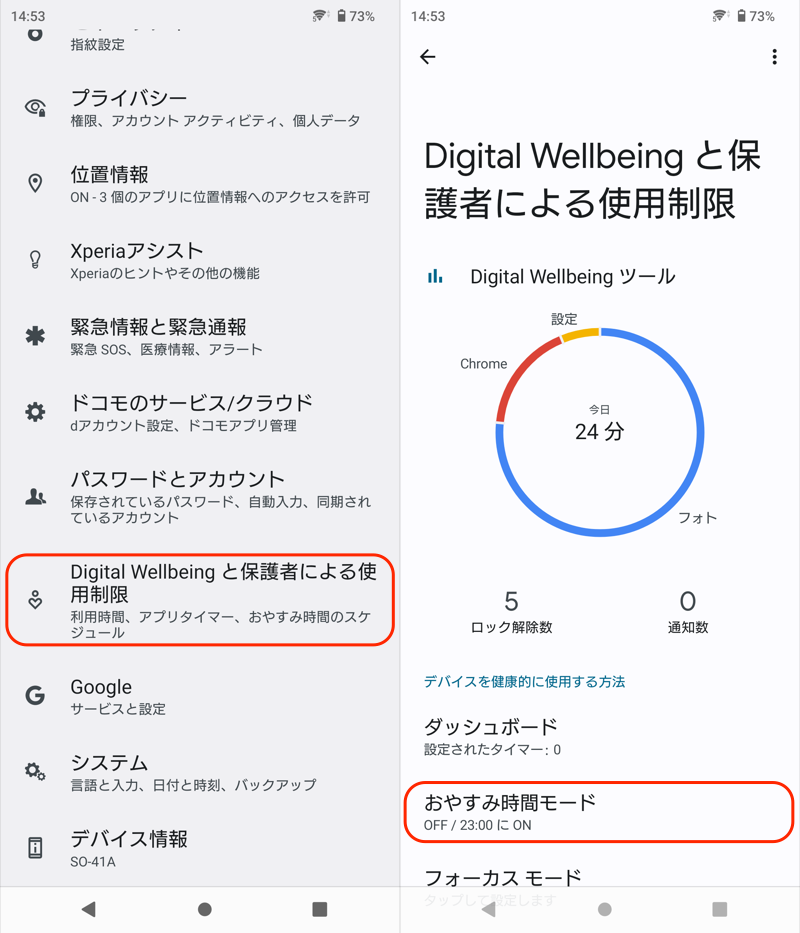
スケジュール設定がオンになっていると勝手に起動するため、オフにします。
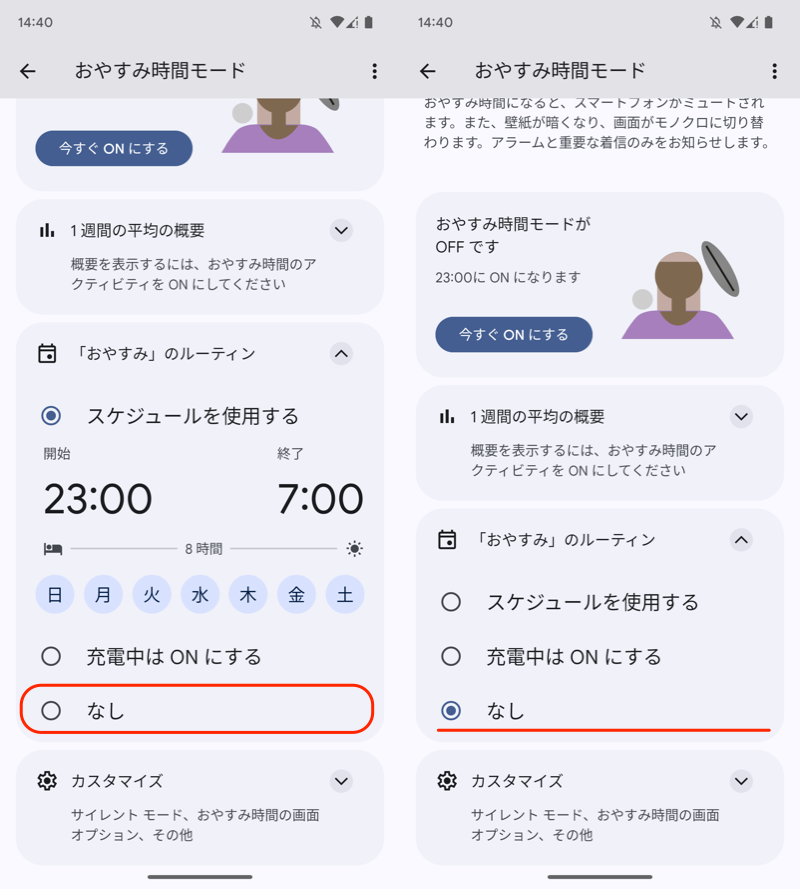
「おやすみ」のルーティンを”なし”にする
補足:画面の色が勝手に切り替わる場合
画面の明るさというより、色味や背景色が変わる場合、次の2つが原因かもしれません。
- ダークテーマがオンになっている
- ナイトモードがオンになっている
ダークテーマがオンになっている
画面全体が黒基調のデザインに変化する場合、ダークテーマ(ダークモード)が原因の可能性が高いです。
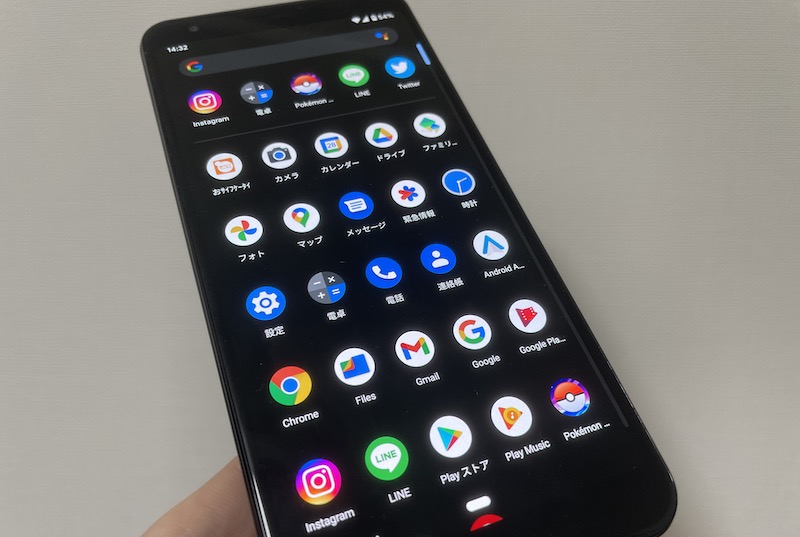
ダークテーマを適用した画面。
![]() 設定アプリを開き、ディスプレイ → ダークモード でスケジュール設定を確認しましょう。
設定アプリを開き、ディスプレイ → ダークモード でスケジュール設定を確認しましょう。
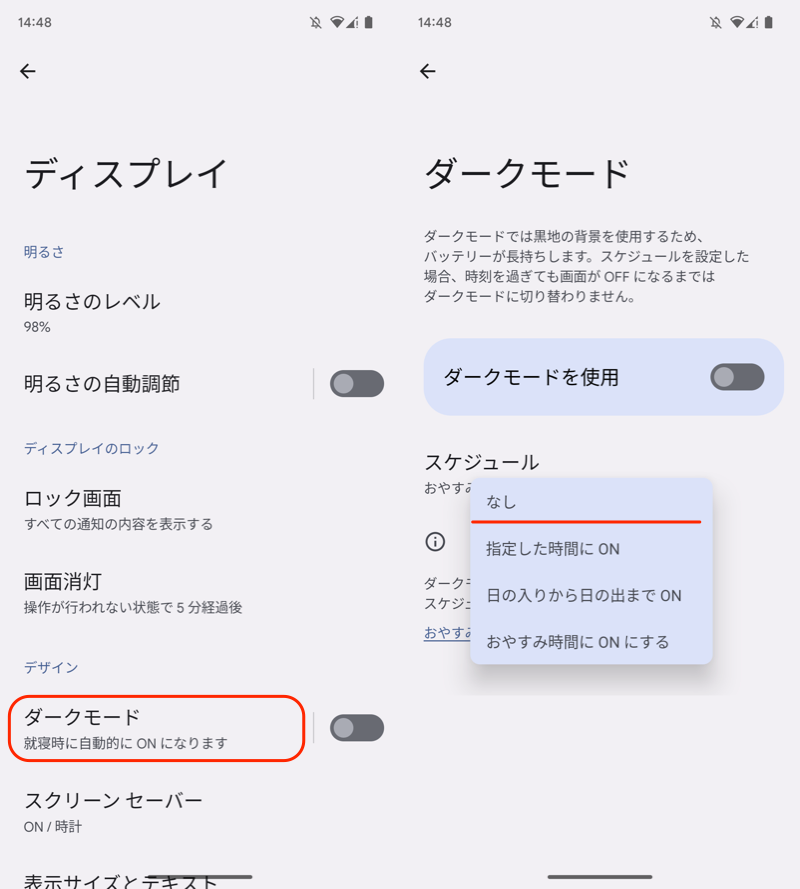
(左)ディスプレイ→ダークモード (右)スケジュールを”なし”にする
ナイトモードがオンになっている
画面全体が黄味がかったような、暖色系のデザインに変化する場合、ナイトモード(夜間モード)が原因の可能性が高いです。
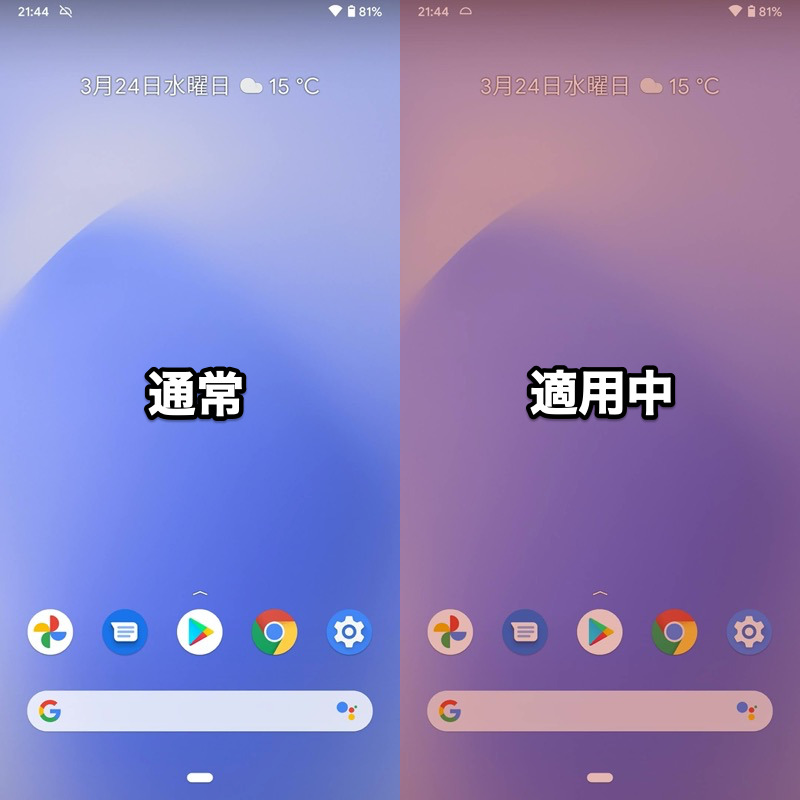
(右)ナイトモードでは、暖色系の黄みがかったようにディスプレイが変化する。
![]() 設定アプリを開き、ディスプレイ → 夜間モード でスケジュール設定を確認しましょう。
設定アプリを開き、ディスプレイ → 夜間モード でスケジュール設定を確認しましょう。
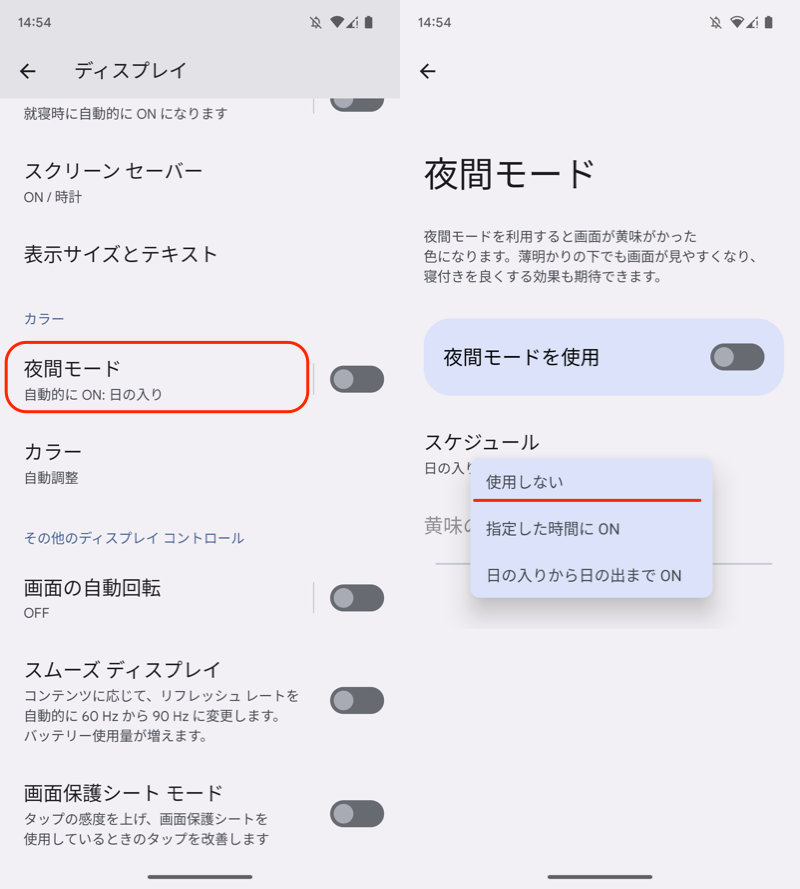
(左)ディスプレイ→夜間モード (右)スケジュールを”使用しない”
〆:画面のスケジュール設定を見直そう!
以上、Androidの画面が勝手に暗くなる原因! スマホの明るさが急に変わるのを防ごう の説明でした。
「画面が勝手に暗くなる」・「色味が変わってる」と悩んでいる場合、本記事で紹介した内容をチェックしてみてください。
お試しあれ。
コメント